Скорость вай-фай соединения с роутером — способы проверки
Многие пользуются дома интернетом при помощи беспроводной сети Wi-Fi. Некоторые люди сталкиваются с проблемой, когда скорость вай-фай начинает стремительно падать. Это проявляется замедленной работой интернета. Открытие страниц и загрузка файлов осуществляется в разы медленнее.

Wi-Fi — используется для организации беспроводной сети
Как проверить скорость Wi-Fi соединения
Часто людей интересует, как проверить скорость Wi-Fi. На самом деле в этом нет ничего сложного. Один из наиболее простых способов — воспользоваться сайтом Speedtest, который можно открыть в любом современном браузере. Также есть специальная мобильная программа для устройств, работающих на ОС Андроид и iOS.
Подготовка оборудования к проверке
Прежде чем приступать к измерению скорости, надо предварительно настроить роутер, чтобы он работал на максимально возможной для него пропускной способности. Все настройки осуществляются через веб-интерфейс. Информацию о том, как в него войти можно найти в инструкции.
В процессе настройки рекомендуется указывать такие параметры:
- Тип сети: 802.11n для 2,4 ГГц, 802.11ac для 5 ГГц.
- Канал: 40 МГц.
- Шифрование: можно отключить или установить WPA2.
- VPN: выключить.
Важно! В процессе проверки скорости надо отключить от роутера всех потребителей.
Что влияет на скорость вай-фай
Есть несколько факторов, которые оказывают влияние на скорость вай-фая. Рекомендуется ознакомиться с ними, чтобы определить, из-за чего может хуже работать беспроводное подключение.
Устройства соседей

inSSIDer — утилита для определения нагрузки на канал
Одна из причин, из-за которой замедляется передача данных — наличие роутеров у соседей. Дело в том, что большое количество беспроводных сетей поблизости в разы уменьшает ширину канала. Из-за этого могут появиться сетевые обрывы и резкие перепады скорости.
Самостоятельно узнать, что проблемы с работой интернета появляются именно из-за этого, довольно сложно. Для этого придется определить уровень загруженности канала. Сделать это можно с помощью специальной программы inSSIDer для ОС Windows.
Нагруженный диапазон
Бывают ситуации, когда уровень сигнала и скорость передачи данных ухудшаются не из-за канала. Другая распространенная причина — загруженность диапазона. Чаще всего с подобными проблемами сталкиваются жители больших городов-миллионников.
Чтобы исправить данную проблему, придется выбрать другой диапазон в 5 Ghz. Эта частота менее популярна и не так загружена. Поэтому выбрав ее, удастся улучшить стабильность работы сети.
Важно! Чтобы установить частоту в 5 Ghz, понадобится специальный двухдиапазонный роутер.
Расположение маршрутизатора

Роутер — устройство, с помощью которого передается беспроводной сигнал
Скорость Wi-Fi может ограничиваться из-за неподходящего расположения роутера. Если маршрутизатор будет установлен за стенкой или в дальней комнате, прием Wi-Fi на телефоне, ноутбуке и других подключенных устройствах ухудшится в разы.
Рекомендуется выбирать такое местоположение маршрутизатора, чтобы он стоял в центре квартиры или дома. Это позволит равномерно распределить сигнал по всей площади.
Режим Wi-Fi
Работа скоростного режима маршрутизатора во многом зависит от используемых настроек. Например, если в параметрах выбран режим 802.11b, то передача данных будет осуществляться на скорости около 11 Мбит/с. При переключении на 802.11g пропуск данных ускорится до 55 Мбит/с.
Дополнительная информация! Чтобы переключить рабочие режимы, придется войти в параметры роутера и выбрать «Настройки беспроводной сети».
Безопасность сети

Изменить способ защиты сети можно в настройках маршрутизатора
Бывают ситуации, когда маленькая скорость передачи данных появляется из-за установленного режима безопасности. Например, некоторые используют технологию защиты WEP. В таком случае пропускная способность будет ограничена на уровне 54 Мбит/с. При этом даже на современных дорогих маршрутизаторах будет использоваться такое ограничение.
Чтобы устранить проблему, надо сделать следующее:
- Зайти в параметры роутера.
- Перейти в «Беспроводной режим».
- Поставить галочку напротив WPA2.
После этого надо протестировать работу маршрутизатора.
Мощность сети
Не секрет, что мощность беспроводной сети оказывает влияние на скорость передачи информации. Многим кажется, что при максимальной мощности интернет работает быстрее, но это далеко не так. Если зона покрытия будет слишком расширена, пропускная способность может ухудшиться. Поэтому в параметрах маршрутизатора не стоит устанавливать максимальную мощность.
Устаревшая прошивка

Обновление прошивки осуществляется через веб-интерфейс роутера
Еще один фактор, который влияет на скорость вай-фай соединения — версия прошивки роутера. Необходимо регулярно обновлять ПО, так как на устаревших версиях могут проявляться проблемы со стабильностью работы сети. Устанавливаются обновления через веб-интерфейс маршрутизатора. Делается это следующим образом:
- Перейти в веб-интерфейс роутера.
- Зайти в раздел «Обновления».
- Проверить установленную версию. Если окажется, что она уже неактуальна, нажать на кнопку «Обновить».
Важно! Процесс установки новой прошивки длится не дольше 5 минут.
Производительность маршрутизатора
Каждая модель маршрутизатора имеет свои ограничения по производительности. Поэтому рекомендуется посмотреть максимальную пропускную способность, которую поддерживает роутер. Если используется бюджетная модель, от нее не стоит ожидать высокой производительности. Чаще всего она ограничивается скоростью 55 Мбит/с.
Единственный способ решить проблему — купить новый более мощный маршрутизатор. При выборе устройства надо обязательно проверять его пропускную способность, чтобы убедиться в том, что он точно лучше старого роутера.
Проверка Wi-Fi через Windows

Speedtest — самый популярный сервис для проверки скорости
Пользователям персональных компьютеров или ноутбуков, которые пользуются ОС Windows, проще всего проверить скорость работы беспроводной сети специальным онлайн тестером Speedtest. Чтобы сделать это, надо выполнить следующую последовательность действий:
- Подключиться к Wi-Fi, который надо протестировать.
- Открыть браузер и зайти на официальный сайт Speedtest.
- Дождаться завершения поиска подходящего сервера.
- Нажать на кнопку «Тестирование».
Процедура длится 2-3 минуты, после чего можно будет ознакомиться с результатами.
Другие способы
Есть и другие способы, с помощью которых можно узнавать скорость передачи данных.
Интернет-сервисы
Некоторые пользователи не хотят устанавливать дополнительное ПО для проверки Wi-Fi. В таком случае можно воспользоваться специальными веб-сервисами. С их помощью каждый желающий сможет замерить скорость передачи и приема данных через браузер без регистрации онлайн.
Есть огромное количество различных интернет-сервисов, которые тестируют работоспособность интернета. Среди них особой популярностью пользуются следующие ресурсы:
- Speakeasy Speed Test;
- 2ip.ru;
- DOMains Whois;
- Я.Интернетометр;
- OpenSpeedTest;
- FireProbe.
Дополнительная информация! Рекомендуется использовать несколько сервисов, чтобы получить более точную информацию.
Программы для ПК
Если не хочется использовать сторонние сайты, можно установить на ПК специальное ПО и с его помощью измерить скорость. Среди наиболее распространенных и популярных утилит выделяют следующие:
- BWMeter;
- Networx;
- Net Meter;
- LAN Test.
Вышеперечисленные программы нетребовательны к железу и подойдут для любого ПК.
Виджеты для рабочего стола

Виджеты — используются для установки на рабочий стол
Не всегда есть желание открывать программы, чтобы измерить скорость интернета. Намного проще пользоваться виджетами для рабочего стола. К наиболее популярным виджетам можно отнести:
- Systometer;
- Network Meter;
- Bandwidth Meter.
Их можно разместить в любом месте на рабочем столе.
Мобильные приложения
Владельцы Айфонов и смартфонов на ОС Андроид могут воспользоваться специальными мобильными программами. Чаще всего юзеры устанавливают на свои устройства такие приложения:
- Speedtest от Ookla.
- Internet Speed Meter Lite.
- Internet Speed Test.
- Simple Speed Test.
При помощи вышеперечисленных программ удастся за несколько минут узнать пропускную способность беспроводной сети.
Расшифровка результатов теста
На самом деле расшифровать полученные результаты просто. Необходимо посмотреть на скорость приема и отдачи данных. Она указывается в Мбит/с. Стоит отметить, что эти значения могут отличаться друг от друга. Чаще всего передача информации осуществляется немного медленнее, чем прием.
В веб-сервисах может указываться и дополнительная информация:
- название провайдера;
- тип ОС устройства;
- пинг;
- IP-адрес.
Какие цифры считаются нормальными

Скорость 100 Мбит — считается наиболее оптимальной
Невозможно точно сказать, какие цифры считаются нормой. Все зависит от провайдера и используемого тарифного плана. Например, если интернет должен работать на скорости 100 Мбит/с, нормой считается значение от 70-80 Мбит/с. Если результат получился намного меньше, значит надо протестировать интернет через провод. Результат не должен отличаться от цифр, полученных при тесте Wi-Fi.
Минимальная и максимальная скорость Wi-Fi
Пропускная способность во многом зависит от того, на какой частоте работает маршрутизатор.
В диапазоне 2,4 GHz и 5 GHz: реальная скорость
Большинство устройств работают на частоте 2,4 ГГц. Этого вполне достаточно для организации беспроводной сети в домашних условиях. Если роутер работает без проблем, его пропускная способность «по воздуху» будет составлять около 50 Мбит/с.
Пользователям, которые через Wi-Fi часто качают большие файлы, следует задуматься о приобретении современного роутера с частотой 5 ГГц. Такие устройства поддерживают скорость 100 Мбит/с и выше.
Вай-фай — беспроводная сеть, с помощью которой можно пользоваться интернетом со смартфонов, ноутбуков и ПК. Иногда люди сталкиваются с медленной работой сети. Чтобы разобраться с такой проблемой, надо ознакомиться с причинами ухудшения работы интернета и с особенностями измерения скорости передачи данных.
Тестирование сетей и роутеров
Интернет-технологии нас окружают везде. Мы ими пользуемся постоянно: дома, на работе, когда едем в автобусе или метро. Современный мир очень сложно сейчас представить себе без беспроводных технологий, таких как Wi-Fi. В этой статье описываются приборы для тестирования сетей на этапах развертывания и во время эксплуатации. Какие тесты применяются и их методика проведения. Также рассматривается тестирование роутеров (маршрутизаторов) и коммутаторов во время их разработки и для проверки их функционирования.
Зачем нужно проводить тестирование
Тестирование сетей и роутеров проводится в следующих случаях:
- Для проверки выполнения провайдером условий договора об оказании услуг связи.
- После того как сеть развернута, перед вводом ее в эксплуатацию. Например, построено новое здание, разработан новый автобус, в котором раздается Wi-Fi, а также установлены IP-видеокамеры. Тут можно выделить долгосрочные измерения и краткосрочные. Если была разработана новая сеть, то она должна пройти долгосрочные испытания. Если аналогичные сети уже разворачивались ранее, то проводят краткосрочные испытания.
- Для проверки характеристик маршрутизаторов и коммутаторов. Эти проверки следует проводить при их разработке, а так же при тестировании готовой продукции.
- При создании оборудования связи. Например, для проверки нового Wi-Fi приемника.
 Качество связи, которое предоставляет провайдер, можно померить самостоятельно, но желательно, чтобы этим занималась независимая организация. Можно осуществлять контроль над качеством предоставляемого канала постоянно. Для этого используются «зонды». Их устанавливает организация, осуществляющая мониторинг, на узлах сети. Система управления настраивает зонды и периодически проводит тестирование. В случае обнаружения неисправностей, формируется отчет и уведомляется провайдер, чтобы он ее устранил.
Качество связи, которое предоставляет провайдер, можно померить самостоятельно, но желательно, чтобы этим занималась независимая организация. Можно осуществлять контроль над качеством предоставляемого канала постоянно. Для этого используются «зонды». Их устанавливает организация, осуществляющая мониторинг, на узлах сети. Система управления настраивает зонды и периодически проводит тестирование. В случае обнаружения неисправностей, формируется отчет и уведомляется провайдер, чтобы он ее устранил.
При изготовлении роутеров. Если у роутера порт, поддерживающий скорость передачи 1 Гбит в секунду, то он должен передавать эти данные без потерь. Это следует контролировать с помощью тестов. Но, допустим, если у роутера несколько таких портов, и если через два порта без потерь идет передача со скоростью 1 Гбит в секунду, то, при запуске аналогичного теста одновременно на других портах, не факт, что роутер успеет обработать всю информацию. По крайней мере, недорогие роутеры не могут поддерживать максимальную скорость обмена информацией на всех портах одновременно.
Некоторые роутеры могут собирать статистику при работе на сети, например, о количестве переданных байт данных. Но, для того, чтобы использовать роутер в качестве измерительного устройства, роутер должен пройти соответствующую поверку.
Проверка с помощью утилит
Можно проверять пропускную способность канала с помощью стандартных утилит. Этот метод хорошо подойдет, если Вам надо примерно оценить качество связи между двумя компьютерами.
Для этого подойдет кросс-платформенная утилита iperf. На одном компьютере запускается сервер с помощью команды «iperf –s», после этого, на другом компьютере запускается клиент «iperf –c server_ip». Утилита проводит тестирование и выводит результаты: время в секундах с момента начала тестирования, количество переданных байт, скорость передачи.
Сейчас актуальна 3-я версия. Если Вы пользователь Windows, то скачиваем утилиту и запускаем из командной строки. На одном компьютере сервер «iperf3.exe –s». На втором клиент. Вот так выглядит лог вывода, если не задавать дополнительных опций:

С помощью ключей можно настроить протокол передачи (TCP/UDP, а в 3-ей версии и SCTP). Можно провести тестирование не только передачи данных от клиента к серверу, но и в обоих направлениях. Есть возможность выбора портов, на которых будет запускаться сервер.
Недостаток такого тестирования – это в первую очередь то, что тестирование проводится на 4 уровне модели OSI, то есть фиксируются только данные, переданные по TCP/UDP, без учета ip заголовков и управляющих пакетов. Оператор связи, в свою очередь, обычно гарантирует пропускную способность канала связи, включая IP заголовки.
Так как выполняется такое тестирование с использованием компьютера, то в любой момент может запуститься какое-нибудь приложение или служба и повлиять на результаты тестирования.
Проверка с помощью интернет ресурсов
Иногда хочется проверить — действительно ли провайдер предоставляет обещанные мегабиты. Он же может написать в документе одно, а на самом деле скорость будет гораздо меньше. Может, днем и все нормально, а вот вечером все начнут качать фильмы с торрентов, смотреть онлайн сериалы и играть в онлайн игры. Вот в такой важный момент и начинает тормозить интернет.
Проверить его скорость можно с помощью «Speedtest» от Ookla. Есть другие, но это самый популярный. Вначале проводится ping-тестирование для определения скорости отклика сервера. После этого измеряется, с какой скоростью Ваш компьютер может передавать файлы в интернет и загружать файлы из интернета.

При проведении нескольких тестов результаты тестирования будут изменяться. Это зависит от загруженности сервера, с которым производится обмен файлов. Не известны маршруты пакетов до серверов.
Конечно же, такой Speedtest не будет точным. Но по его результатам можно позвонить провайдеру и поинтересоваться о причинах плохого интернета, и когда их поправят.
Приборы для тестирования Ethernet сетей
После того как сеть была развернута, необходимо проверить, правильно ли все было сделано, правильно ли были настроены маршрутизаторы, нет ли где плохого контакта или обрыва. Могут не работать какие-то видеокамеры в автобусе. Вот тут для проверки и необходимы приборы. Зачастую случается так, что все не работает и непонятно почему. С помощью приборов можно быстро выявить причину и место неисправности.
На аэродромах, в портах, важных административных зданиях системы связи должны работать без сбоев. Обеспечение этого должно контролироваться с помощью приборов, внесенных в государственный реестр средств измерений.
Можно выделить следующие группы устройств, используемых для проведения измерений:
- Самостоятельный прибор, обычно с двумя измерительными портами. Удобно передавать пакеты тестовых данных с одного измерительного порта, и анализировать их на другом. В этом случае анализируются односторонние измерения. Так же можно включить режим «Шлейф» на одном из портов. Пакет, пришедший на порт, будет пересылаться обратно отправителю. Таким образом, можно проводить двусторонние измерения.
- «Шлейф». Это устройство «заворота» трафика, самостоятельно его нельзя использовать для проведения измерений. У него один измерительный порт. Все пакеты, пришедшие на него, он пересылает обратно отправителю. Его используют в случае проведения измерений на больших расстояниях. На одном участке сети ставится шлейф, на другом участке подключается прибор. С прибора отправляются тестовые данные на шлейф, тот их разворачивает обратно. Так проводятся двухсторонние измерения.
- «Зонд». Это самостоятельный прибор, у которого один или два измерительных порта. Контролируется работа зондами с помощью системы управления, которая задает зондам необходимые настройки и запускает тестирование. Обычно зонды изготавливаются с учетом возможной их установки в стойку.
Тестовый трафик формируется и обрабатывается на ПЛИС (программируемой логической интегральной схеме). Прибор не передает во время тестирования никакого лишнего трафика с измерительного порта, который мог бы повлиять на результаты проведения теста. Отправляемые пакеты снабжаются временными метками в области данных. Благодаря этому можно, при получении тестового пакета, определить задержку пакета, пакетный джиттер с точностью до 8 наносекунд.
По результатам проведенных измерений, формируют отчеты.
Примеры оборудования для тестирования сетей:
Двухпортовый прибор МАКС-ЕМК, работает от аккумулятора. Отличительная особенность — это то, что он достаточно компактен. Может долго работать от аккумулятора без подзарядки. Поддерживает большое количество тестов. С помощью удаленного управления можно подключиться к прибору и сохранить результаты проведенных тестов в формате pdf.

Шлейф МАКС-ЕМВК так же работает от аккумулятора. У него нет экрана, но есть возможность подключиться к нему через порт управления с помощью специальной программы и произвести тонкую настройку. Можно использовать его в качестве прибора, запуская некоторые простейшие тесты. Но основная задача — это заворот трафика. Настраиваем с помощью кнопок на корпусе основные параметры шлейфа. Светодиоды отображают его состояние.

Двухпортовый прибор HST-3000C, работает от аккумулятора. Поддерживает много тестов.

Двухпортовый прибор MTS-5800, есть аккумулятор, работает от сети 220 В. Это настольный прибор, к которому можно подключить компьютерную мышь. Так же можно подключить флешку и на нее скинуть отчеты о проведенных тестах.

Однопортовый зонд МАКС-ЕМК С1, возможна установка в стойку, работает от сети 220 В.

Топология
Измерения могут быть:
- Двусторонние
- Односторонние
Двухсторонние измерения – это когда генерируемые пакеты отправляются на «Шлейф». Шлейф получает пакеты и пересылает их назад отправителю. Таким образом, канал тестируется в обе стороны сразу. В качестве устройства заворота трафика может служить как второй порт двухпортового прибора, так и удаленно расположенное устройство заворота трафика.
Для односторонних измерений используется двухпортовый прибор. Трафик генерируется с одного порта прибора, а на втором порте анализируется. Есть варианты асимметричного теста трафика, который проводится с одного прибора на другой и вычисляет потери кадров в одном направлении.
Очень сложно проводить односторонние измерения временных характеристик при тестировании с удаленным прибором. Это такие параметры как задержка пакетов, джиттер. Для проведения таких тестов необходимо очень точно синхронизировать внутренние часы приборов. Этот функционал используется в зондах. Один из примеров такой синхронизации – это использование сигнала 1PPS, рассчитанного по информации со спутников ГНСС.
Тест трафика
Перед тем как проверять сеть длительными тестами, можно буквально на несколько секунд запустить тест трафика. Даже выставив небольшую нагрузку. Это покажет, что да — канал связи есть, все работает. И после этого можно начинать проводить более детальные измерения, запуская RFC-2544 или Y-1564. Но вполне вероятно, что Вам будет достаточно и одного теста трафика. Допустим, сразу выяснится, что идут потери даже на небольших нагрузках. Или Вы выставили сто процентную нагрузку и появились потери. От чего это может быть?
Одна из причин — это то, что не правильно сконфигурированы сетевые интерфейсы прибора. Или роутер, который собираетесь протестировать, просто не так настроен. Приходит пакет на роутер, а он его отбрасывает по каким то причинам. Или не знает, на какой порт его отправить, и рассылает по всем портам. Может случиться так, что трафик будет отправлен не полностью на нужный порт, а распределен между активными портами.
В любом случае, чтобы быстро проверить работоспособность, этот тест незаменим.
В ходе данного теста нагружается канал пакетами определенного размера. По истечении времени тестирования проверяется количество потерянных кадров. Конечно, если проводится тестирование роутера на максимальной нагрузке, между двумя портами, то кадры не должны теряться — это в идеале.
Наиболее сложными считаются тесты с размером кадров 64 байта. Такая настройка позволяет загрузить тестируемое устройство максимальным количеством кадров в секунду. Помимо проверки на обычные Ethernet кадры, следует провести проверку и на джамбо фреймы. Например, нагрузить канал пакетами размером 9600 байт.
Допустим, у роутера заявленная скорость 1 Гбит в секунду. Выбираем два порта, поддерживающие эту скорость передачи, на одном из портов устанавливаем «Шлейф», на другом прибор, который генерирует трафик с загрузкой канала на 100 процентов.
Если потерь нет, то роутер считается исправным.
Можно попытаться провести тестирование одновременно на нескольких портах. Не дорогие роутеры, вполне вероятно, не смогут выдержать такую нагрузку, и будут потери.
Тест RFC-2544
Это достаточно длительный тест, но если надо проверить основные параметры локальной сети, то он незаменим. Да и при проверке работоспособности маршрутизаторов — это один из лучших тестов.
Проверяет все основные характеристики сети:
- Потери кадров
- Задержка пакетов
- Пропускная способность
- Предельная нагрузка
У него не рассчитывается разве что пакетный джиттер, который есть в Y-1564.
Тест Y-1564
Гораздо быстрее проводится, чем RFC-2544. Это обусловлено тем, что все измерения проводятся одновременно:
- Скорость передачи данных
- Потери кадров
- Задержка (FTD)
- Джиттер (FDV)
Дополнительно проводится измерение производительности, один из параметров которого – доступность канала.
При проведении Y-1564 задаются следующие настройки:
- CIR – гарантированная пропускная способность
- EIR – превышение CIR, при котором иногда возможны потери кадров
- Policy – недопустимое превышение EIR. Такое превышение, при котором должна фиксироваться ошибка
Возможно проведение измерений сразу в несколько потоков.
Тест Y-1564 хорошо подойдет для проверки характеристик канала связи, предоставленного провайдером.
Также его можно использовать на существующей сети, для проверки: выдержит ли она дополнительный трафик. Например, требуется проводить видеоконференции и необходимо принять решение, возможно ли это на существующей сети. Можно прикинуть, как все будет работать, если нагрузить сеть дополнительным трафиком, поэкспериментировать с приоритетами пакетов. И в итоге принять решение, что да – существующая сеть позволяет проводить видеоконференции с таким-то качеством.
Speedtest Yota – тест скорости интернета
Для проведения спидтеста Йоты нам нужно заполучить модем Yota (или роутер). Специально для этого в сети Yota работает программа «Бесплатный тест-драйв». В рамках этой программы абонентам предоставляются любые модемы и роутеры для тестирования скорости. Для получения оборудования необходимо внести в кассу его полную стоимость.
Подключив и настроив оборудование, мы можем приступить к тестированию скорости Yota – скорость доступа регулируется через Личный кабинет Yota. Чем больше скорость, тем меньше времени останется на тестирование – таковы условия. Но для того чтобы измерить скорость на компьютере или ноутбуке, нам хватит и этого.
Спидтест Йоты можно провести с помощью сервисной страницы, но лучше всего воспользоваться известным сторонним сервисом Speedtest. Подключившись к сети и активировав профиль Йота, нужно зайти на сайт спидтеста и запустить проверку. В первую очередь, нам нужно проверить скорость там, где мы находимся чаще всего – дома или на работе. После этого можно проверить скорость в других местах.
Отдельное внимание уделяем тесту скорости Yota в часы-пик. Здесь подразумевается утреннее, обеденное и вечернее время, когда ресурсами сети пользуются тысячи абонентов. Проведя проверку скорости мобильного интернета, мы можем принять решение – оставить модем или роутер, либо сдать оборудование обратно. Трёх дней для тестов хватит с головой, большего и не надо.
Чтобы самостоятельно провести спидтест Yota, нам необходим модем или роутер этого оператора. С этой целью в данной сети запущена программа под названием «Бесплатный тест-драйв». В рамках ее абоненты могут получить различные модемы и роутеры для тестирования ими скорости интернета. Чтобы получить необходимое оборудование, следует оплатить его полную стоимость.
Дальше, абоненту предоставляется время в размере трех суток (день продажи в расчет не берется), когда он сможет пользоваться безлимитным интернетом Йота. Вернуть оборудование продавцу можно на протяжении семи дней с момента приобретения при условии полной комплектации, наличии гарантийного талона и чека.
После подключения и настройки оборудования у нас появилась возможность начать тестировать скорость. Регулировка скорости доступа осуществляется через Личный кабинет Speedtest. Условие оператора в рамках программы – чем выше показатели скорости, тем меньше отводится время на тестирование. Тем ни менее, чтобы провести нужные измерения на ноуте или компьютере, нам этого достаточно.
Провести спидтест Йоты мы можем, воспользовавшись широко известным сторонним ресурсом Speedtest. После того, как мы подключимся к сети и активируем профиль Yota, нам необходимо запустить проверку на сайте спидтеста. Прежде всего, проверяем скорость интернета в том месте, где мы чаще всего им пользуемся, то есть, у себя дома или же на работе. Далее тестируем скорость в других местах – на улице, в парке, и так далее.
Особенное внимание следует уделить тестированию скорости интернета в час-пик. Это утро, обед и вечер. Именно в это время количество пользователей сетевыми ресурсами увеличивается в тысячи раз. Получив данные по проведенным тестам, мы можем сделать вывод, подходит ли нам услуга этого оператора или нет.

Чтобы наглядно показать прозрачность своих условий, оператор Yota предоставляет несколько способов проверить свою скорость при помощи специальных тестов в приложениях от всемирно известной студии OOKLA. «Йота спидтест» является приложением, которое можно запустить на разных платформах. Оно показывает скорость передачи и получения сигнала от провайдера.
Одним из преимуществ и бесспорных достоинств, которые могут получить клиенты от Yota – это проверить бесплатно качество обеспечения в своей местности (районе города) и, непосредственно, у себя дома или в офисе покрытие и работу интернета, обеспечиваемого провайдером.
Для этого существует целая неделя тестового пользования устройства. Но учитывайте: речь идет только о первой неделе после приобретения устройства и при условии, что клиент еще не зарегистрировался на сайте и не открыл свой Личный кабинет.
На период тестирования новому пользователю, так же как и остальным, предоставляется полная скорость (от Yota это 20 Мбит/с). Если качество клиента по каким-либо причинам не удовлетворило, он вправе вернуть его поставщику и получить обратно деньги.
Сервисные организации предоставляют и такую услугу, как выезд специалиста на дом. Таким образом, прибывший к вам по указанному адресу консультант проведет опробование разными моделями брендового оборудования, выберет для вас наиболее подходящее, объяснит, почему использование той или иной модели в вашем случае будет целесообразнее. Эта услуга – удобная, однако не бесплатная.
На скорость интернета могут влиять разные факторы. Но если это происходит на постоянной основе и не связано с внешним воздействием, надо проверить скорость интернета Yota. Для тестирования используется несколько вариантов, среди которых выбирается оптимальный.
До измерения реальной скорости передачи надо провести некоторые манипуляции:
- Выключить программы на компьютере, которые также используют в работе интернет.
- Проверить компьютер на наличие вирусов. Снижение производиться за счет спам-рассылок и возможных атак на сервер.
- Проверка сети в режиме «Состояние». Для этого применяется закладка «Программа».
Работа настраивается с наличием приложения flash-player.
До того, как проверить скорость интернета Yota, разберем предоставляемые максимальные показатели работы. Технология LTE дает пользователям возможность загрузки файлов на скорости до 326,4 Мбит/сек. Вдвое меньшие показатели характерны для передачи данных. Но указанные сведения применимы исключительно для максимально выгодных условий. Простым потребителям достичь этого будет не возможно.
Постоянные проверки пользователей дают убеждение в том, что средние показатели действительной скорости колеблются в пределах 20-35 Мбит/сек. Отдача и то меньше, не более 15. Но и таких параметров хватит даже для просмотра высококачественного видео в сети. К тому же это будет зависеть от различных факторов и расположения адресата. Даже отдельно взятый способ тестирования может различаться в результатах проверки.
Yota speedtest позволит каждому пользователю интернета узнать, на какой скорости работает их тариф. Ведь зачастую заявленные цифры от провайдера не всегда соответствуют действительности. Иногда это заметно невооруженным глазом. Например, при медленной загрузке страницы и подобных проблемах. В таких случаях стоит прибегнуть к помощи сервисов, которые позволяют замерить характеристики сети. В данной статье вы узнаете, как провести speedtest скорости интернета Йота несколькими способами.
В 2019 году существует довольно большое число различных программ и сервисов, предназначенных для измерения качества скорости. Все они имеют предельно схожий принцип действия и позволяют получать точные результаты и показатели. При этом для проведения замера система последовательно измеряет каждый важный для качественного подключения показатель и позволяет абонентам оценивать текущий уровень связи и сравнивать его с заявленными провайдером условиями.

То есть, спид-тестер – это специальная программа, помогающая оценить соединение, а спидтест – сам процесс измерений.
Главным условием которое нужно запомнить будущему и настоящему абоненту Yota это то что, на популярных сервисах, узнать свою реальную скорость Вам вряд ли удастся.
Мы рады сообщить нашим читателям что на 17.02.2018 данный ресурс разблокирован и на нём можно (относительно) точно измерять скорость загрузки видео — файлов на ваше устройство.
К сожалению, обращая внимание на полезные сервисы для технического тестирования настоящих показателей и параметров предоставляемых услуг Yota, они перестают работать или предоставляют некорректную информацию.
Тестирование скорости специалистом
Наиболее полной и детальной информацией обладает Спидтест. При этом стоит обратить внимание на то, что первоначальная проверка предоставит сведения, отличающиеся от заявленных оператором. Здесь нельзя торопится и сразу же связываться с техподдержкой. Причиной тому может послужить загруженность сети, просмотр видео или включенная музыка. Тем более беспроводная сеть может иначе предоставлять сигнал из-за многочисленных внешних факторов, как например отдаленность от станции.

Проверить скорость интернета Yota можно спустя определенное время. Только при повторениях в разные времена суток и идентичной отрицательной информацией о скорости можно бить тревогу. В остальных случаях предоставленных параметров будет достаточно для полноценного серфинга интернета.
Каждый абонент, пользуясь интернетом для скачивания с торрентов, игр в онлайн-приложениях сталкивается с проблемой маленькой скорости и плохого сигнала. Самым молодым оператором сотовой связи на сегодняшний день является Йота, провайдер предлагает качественный высокоскоростной интернет 2G, 3G, 4G в своих зонах покрытия. Из-за многочисленных негативных отзывов, гуляющих в интернет-сети, новоиспеченные абоненты сомневаются в качестве обслуживания Ета.
Чтобы проверить, насколько исходящая скорость соответствует регламентированной, можно провести простой спидтест Ета. Такие тесты позволяют измерить скоростные показатели в часы максимальной нагрузки на оборудование и выбрать правильное устройство. Но и тут скептики сомневаются в честности провайдера, говоря о том, что ради улучшения качества связи они включают всевозможные ограничения.
Основной профиль оператора Йота – это интернет типа LTE. Согласно данной технологии, параметры загрузки должны соответствовать на максимуме 326 Мбит/сек., а показатели отдачи – 172,8 Мбит/сек. Конечно, такие параметры скорее теоретичны, в реальности скорость интернета от оператора Yota несколько ниже.
Многие абоненты Ета используют специальные спид тесты, берут в аренду оборудование для тестирования и выкладывают, полученные результаты в сеть. Анализ итогов тестирования показал, что довольно высокими показателями являются 35 Мбит за секунду при приеме и 15 Мегабит за секунду при отдаче данных. Такая скорость Yota считается нормой и позволяет использовать internet для любых целей.
Проведенные Йота спидтесты позволили определить, что на скорость передачи данных влияют следующие факторы:
- Уровень магнитно-электрического излучения;
- Конструктивные особенности закрытого помещения, где находится устройство раздачи интернета;
- Насколько далеко от телевышки находится абонент;
- Загруженность ближайших базовых станций.
Если вышка провайдера расположена поблизости, а скоростные показатели не радуют – скорее всего, проблема заключается в работоспособности роутера или модема.
Многие задаются вопросом, какая скорость интернета при определенных сигналах сети? Максимально достижимая скорость интернета в режиме приема LTE может достигать 320 Мбит/секунду на загрузку контента и до 170 Мбит/секунду на передачу информации. Такая скорость интернета доступна далеко не всем абонентам Йота, но не стоит отчаиваться, ваше интернет соединение также может оказаться весьма приличным, для этого необходимо провести тест скорости вашего соединения. После проведения теста вы точно будете знать о скорости вашего интернета в том или ином районе.
Не расстраивайтесь если ваши показатели окажутся в 8-10 раз меньше максимально доступных скоростей. 30 Мбит/секунду вполне хватает даже для просмотра видео контента в высоком разрешении. В целом Йота показывает более высокие результаты по тесту скорости, но к сожалению не во всех областях. Далее я расскажу вам как провести свой тест и получить данные по результатам тестирования о скорости интернета Yota.
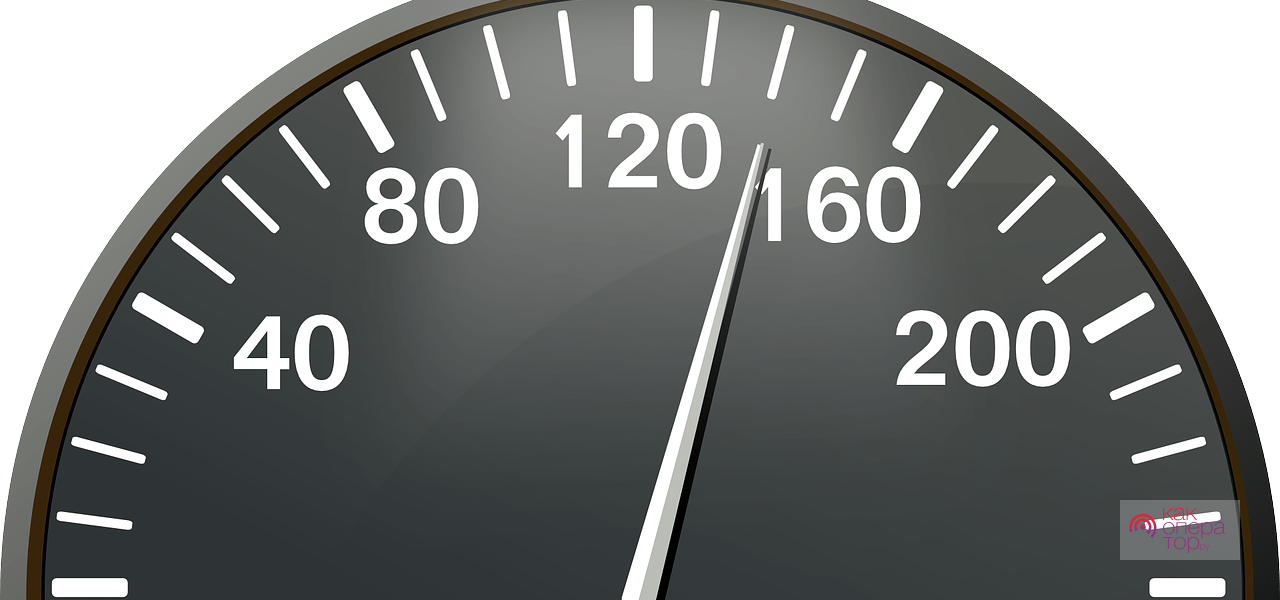
Если вы не хотите заморачиваться, выяснять причину медленной работы интернета и предпочитаете доверить решение проблемы специалистам, обращайтесь. Мы самостоятельно изучим все технические показатели, найдем способ устранить проблему, сделаем это за час.
Проверка с помощью оборудования, которое предоставляет провайдер, тоже возможна. Для этого нужно:
- обратиться в ближайший офис и взять модем во временное пользование (не более 7 дней);
- провести тестирования с помощью бесплатного приложения, инструкцию к которому вместе с доступом абонент получает после заказа услуги;
- вернуть модем с чеком и гарантийным талоном в офис провайдера.
Для получения точных данных абонентам рекомендуется проверять интернет-подключения в тех местах, в которых оно будет чаще всего использоваться — дома и на работе.
Протестировать интернет-скорость провайдера Йота с уже подключенным тарифным планом можно с помощью нескольких способов — «родных» инструментов оператора или же сторонних сервисов и сайтов. Эта опция доступна как для ПК, так и для смартфонов или любых других устройств, на которые можно установить соответствующее приложение.
Сайты для проверки скорости
Большое количество пользователей рекомендует использовать сервис Спидтест для Yota 4G. На данный момент этот сервис предоставляет более открытую информацию о состоянии вашей сети. Если после проверки показатели не соответствуют вашему тарифному плану, то не надо торопиться звонить в техническую поддержку yota.
Speedtest — Yota Личный кабинет
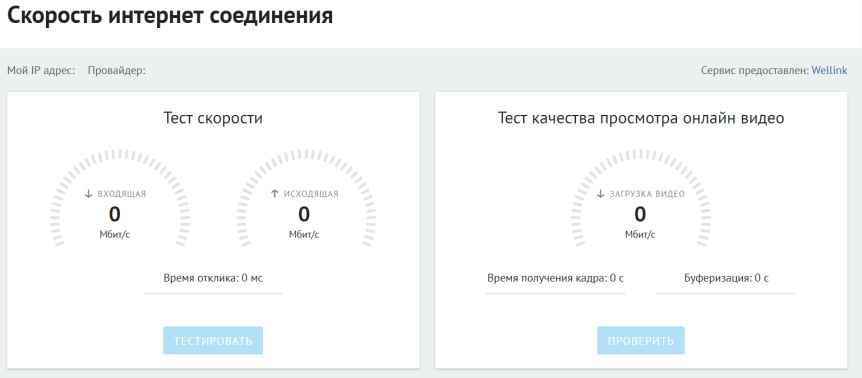
Для этого следует выполнить следующие действия:
- Войдите на официальный сайт yota ru ;
- Пройдите авторизацию или зарегистрируйтесь в лк;
- Через личный кабинет йота вы сможете увидеть актуальные параметры по своему тарифу.
Yota Speedtest позволяет каждому человеку проверить скорость, на которой работает их подключенный тариф. Очень часто заявленные цифры от провайдера интернета не соответствуют действительности. Например, абонент подключил максимальный дорогой тариф, а скорость соединения как на среднем либо минимальном тарифе.
Медленная загрузка страниц, постоянные переподключения, разрывы сети, плохая загрузка Flash анимаций свидетельствуют он не качественном тарифе. В первую очередь стоит проверить скорость соединения с помощью специальных сервисов. В данной статье мы рассмотрим вопрос, как проверить скорость интернета Йота с помощью speedtest.
Как протестировать скорость Yota — SpeedTest интернета

Практически каждый современный пользователь услугами операторов сотовой связи выдвигает достаточно высокие требования к скорости Интернет-соединения. Нередко именно низкий уровень скорости вызывает у нас недовольство. С появлением нового оператора мобильной связи, Yota. Появился шанс заполучить безлимитный интернет (выгодное предложение оператора). Осталось протестировать провайдера на его возможности в разных точках страны и определить скорость интернета. Как это сделать, постараемся разобраться в этом обзоре.
Какая у Yota должна быть скорость интернета
Достаточно интересный вопрос. По технологии LTE самая большая скорость передачи данных должна быть – на загрузку до 326,4 Мбит/сек, на передачу до 172,8 Мбит/сек. Самый маленький пинг – около 5 мс. К сожалению, подобные возможности характерны только для теоретических расчетов или в пределах лабораторных стен. На действительность влияют несколько факторов. В результате, на практике, замеры значительно отличаются в худшую сторону. Но, несмотря на это, скорость интернета может быть вполне приличной.
Многие абоненты Yota самостоятельно проводят тесты скорости интернета в сетях 3G и 4G, выкладывая полученные данные в интернет. Согласно проведенных анализов, полученных ими результатов, максимальные показатели скорости на прием находятся в рамках 20 – 35 Мбит/сек. Несмотря на то, что они в десять раз ниже теоретических расчетов, это отличный результат для существующей нынче беспроводной сети.
По тем же данным скорость отдачи составляет 5 – 15 Мбит/сек. На самом деле этого вполне достаточно для серфинга и просмотра видеороликов формате HD. Возможна работа и 3G-сетей. В этом случае максимальная скорость отдачи составляет от 5 до 15 Мбит/сек. Yota сегодня в большинстве случаев показывает более высокие результаты. Как провести спидтест Йоты самостоятельно и увидеть лично результаты, разберемся дальше.
Спидтест Йоты
Чтобы самостоятельно провести спидтест Yota, нам необходим модем или роутер этого оператора. С этой целью в данной сети запущена программа под названием «Бесплатный тест-драйв». В рамках ее абоненты могут получить различные модемы и роутеры для тестирования ими скорости интернета. Чтобы получить необходимое оборудование, следует оплатить его полную стоимость. Дальше, абоненту предоставляется время в размере трех суток (день продажи в расчет не берется), когда он сможет пользоваться безлимитным интернетом Йота. Вернуть оборудование продавцу можно на протяжении семи дней с момента приобретения при условии полной комплектации, наличии гарантийного талона и чека.
После подключения и настройки оборудования у нас появилась возможность начать тестировать скорость. Регулировка скорости доступа осуществляется через Личный кабинет Speedtest. Условие оператора в рамках программы – чем выше показатели скорости, тем меньше отводится время на тестирование. Тем ни менее, чтобы провести нужные измерения на ноуте или компьютере, нам этого достаточно.
Провести спидтест Йоты мы можем, воспользовавшись широко известным сторонним ресурсом Speedtest. После того, как мы подключимся к сети и активируем профиль Yota, нам необходимо запустить проверку на сайте спидтеста. Прежде всего, проверяем скорость интернета в том месте, где мы чаще всего им пользуемся, то есть, у себя дома или же на работе. Далее тестируем скорость в других местах – на улице, в парке, и так далее.
Эта процедура особенно актуальна для людей, проживающих за пределами города. Обычно в пригородах уровень сигнала намного слабее, чем в черте города.
Особенное внимание следует уделить тестированию скорости интернета в час-пик. Это утро, обед и вечер. Именно в это время количество пользователей сетевыми ресурсами увеличивается в тысячи раз. Получив данные по проведенным тестам, мы можем сделать вывод, подходит ли нам услуга этого оператора или нет. Следовательно, мы или оставляем приобретенное оборудование, или же возвращаем его. Три дня – тот период, которого вполне хватает на проведение необходимых тестов.
Как еще можно узнать, какая скорость 4G интернета от Йота? В этом нам сможет помочь статусная страница имеющегося модема. На status.yota.ru мы сможем посмотреть и скорость. Еще один наглядный инструмент для проведения теста, предоставленный оператором – это сервис Yota Speed Test (Speedtest Custom) на yota.speedtestcustom.com.
Что влияет на скорость интернета
В рамках тестирования мы видим, что скорость доступа далеко не однозначна и колеблется в довольно широком диапазоне. Что же влияет на итоговые показатели скорости? На самом деле существует много факторов:
- Показатели электромагнитного поля в местах приема сигнала;
- Характеристики здания, где устанавливается модем;
- Насколько место удалено от базовой станции;
- От степени загруженности базовой станции;
- От способа распространения радиоволн в определенном месте приема.
В том случае, если количество абонентов, проживающих вблизи базовой станции слишком большое, и подавляющая их часть выйдет в интернет в одно время, скорость значительно снизится. Ночью, когда в сети находится меньшее количество пользователей, скорость будет более высокой. Регион, также влияет на скорость, хоть и в меньшей степени. Например, в Москве загруженность будет более высокой, чем в том же Краснодаре, что косвенно повлияет на показатели скорости.
Конструктивные особенности здания могут повлиять на уровень сигнала. Наличие железобетонных конструкций может стать достаточно серьезной причиной для низкой скорости. Высокоскоростной интернет будет недоступным, если роутер установлен в полуподвальном помещении. Хотя, в том случае, когда станция находится в непосредственной близости, это не препятствие.
Иногда жалобы от абонентов на низкую скорость поступают независимо от того, где именно они находятся на даче, за городом, дома и так далее. В данном случае виной может быть не уровень сигнала, а некорректная работа самого устройства (компа или ноута). Возможно, есть проблема с сетевым доступом или же вы наловили слишком много вирусов.
Помните, что при проведении теста, у вас должен быть отключен софт, который занимает интернет-канал. Проверить скорость интернета на мобильном телефоне вы сможете после скачивания программы Speedtest, которая есть в магазине приложений